Tempel opsi khusus hilang / tidak berfungsi di MS Excel Fix
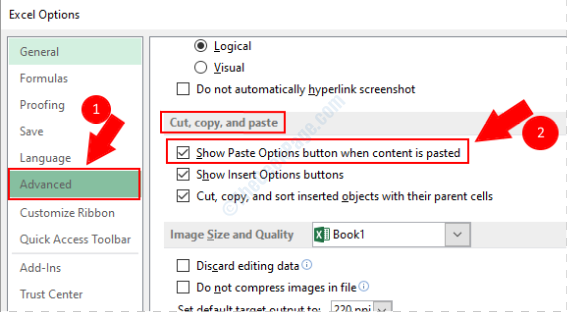
- 4097
- 558
- Hector Kuhic
Apakah Anda salah satu dari banyak pengguna yang menghadapi masalah Tempel spesial opsi hilang/tidak berfungsi di MS Excel ? Nah, pencarian Anda untuk solusi yang sempurna berakhir di sini. Coba metode di bawah ini satu per satu untuk melihat mana yang cocok untuk Anda.
Daftar isi
- Metode 1: Mengaktifkan Paste Special di Opsi File
- Metode 2: Coba buka MS Office dalam mode aman
- Metode 3: Setel Aplikasi.EnableEvents Properti menjadi false
- Metode 4: Tutup instance browser Anda dan coba lagi
Metode 1: Mengaktifkan Paste Special di Opsi File
1. Buka salah satu produk MS Office (Excel, Word dll.,), lalu klik pada Mengajukan Tab di bagian paling atas.
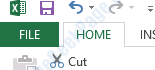
2. Seperti berikutnya. klik Pilihan Seperti yang ditunjukkan di bawah ini:
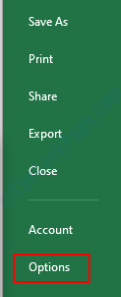
3. Sekarang klik Canggih Opsi, lalu gulir ke bawah untuk menemukan bagian bernama Potong, Salin, dan Tempel. Di bagian ini, pastikan kotak centang Tampilkan tombol opsi pasta saat konten ditempelkan diaktifkan.
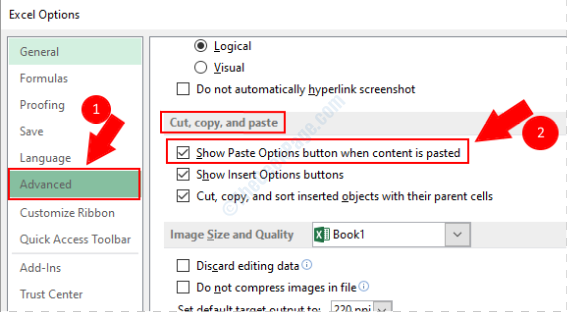
Jika tidak ada efek instan, coba mulai ulang produk MS Office Anda untuk melihat apakah masalah Anda diselesaikan.
Metode 2: Coba buka MS Office dalam mode aman
Jika metode di atas tidak berhasil, masalah bisa jadi salah satu add-ons yang Anda instal adalah mencegah Tempel spesial dari bekerja sebagaimana dimaksud. Untuk menguji apakah itu masalahnya, mari kita coba buka MS Office dalam mode aman. Dalam contoh ini, saya telah menggunakan produk MS, Excel. Ini akan bekerja dengan produk lain di MS Office Suite.
1. Temukan MS Excel dari Mulai menu dan Tahan kunci CTRL. Sambil menahannya, klik Excel untuk membukanya dalam mode aman.
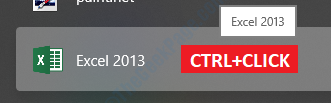
2. Sekarang Excel akan menampilkan kotak dialog yang menanyakan apakah Anda ingin membuka MS Excel dalam mode aman atau tidak. Klik Ya untuk langkah ini.
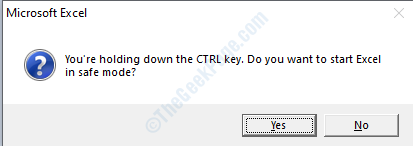
3. Setelah Anda mengklik Ya, Excel akan terbuka dalam mode aman. Sekarang coba jika Tempel spesial Opsi berfungsi sebagaimana mestinya atau tidak. Jika berhasil, maka itu berarti salah satu add-on yang Anda miliki adalah akar penyebab masalah Anda. Anda dapat mencoba menghapus add-on satu per satu dan memeriksa mana yang menyebabkan masalah untuk Anda.
Metode 3: Setel Aplikasi.EnableEvents Properti menjadi false
Jika Anda menggunakan VBA, pastikan Aplikasi.Enableevents Properti diatur ke PALSU Dalam skrip VBA Anda. Jika tidak tambahkan baris yang diberikan di bawah ini, simpan VBA dan coba lagi.
Aplikasi.EnableEvents = false
Metode 4: Tutup instance browser Anda dan coba lagi
Terkadang, Excel bertindak sedikit gila saat jendela browser terbuka dan Anda mencoba menggunakan Tempel spesial pilihan. Dalam hal ini, cukup tutup contoh browser Anda (yaitu, chrome dll.,) dan coba periksa apakah Tempel spesial bekerja atau tidak.
Harap berikan komentar jika salah satu metode terdaftar di atas berhasil untuk Anda. Jika masalahnya masih berlanjut, tolong beri tahu kami dalam komentar, kami ingin membantu Anda.
- « Windows Spotlight hilang dari windows 10 fix
- Perangkat ini tidak terjangkau kesalahan 0x80070141 di Windows 10 »

